偽装ちゃん22個人的設定
~2024/1/30 更新~
*私の環境では、CeVIO Creative Studio 6 Win11 でも使えてます。
1.VOICE と CeVIO Creative Studio 7(さとうささら) の
キャラクター音声をランダムで読ませる。
2.英語のテキスト(コメント)は、流暢な英語で読ませたい。
こちらのサイトを、きちんと隅々まで目を通して確認してください。
フォルダー内の FakeChan22.exe を BouyomiChan.exe にリネームします。
(MultiCommentViewer、NiconamaCommentViewer)
*わんコメを使用する場合は、リネームしなくてもよいです。
AssistantSeika が必要です。
最新版をダウンロード 後 7-Zip にて展開(解凍)
フォルダ内の AssistantSeikaSetup2.msi をクリックにてインストール
【英語を読み上げる音声のインストール】
左下ウインドウズマーク 又は、Windows(ロゴ)キー クリックから歯車マークの
設定画面を開きます。
時計と語源ー語源ー語源の追加 + クリックから
English(United States)英語(米国)を選択して 下の 次へをクリック
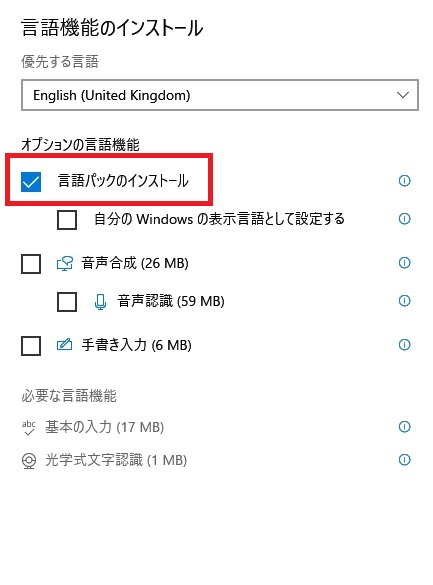
語源パックのインストール だけにチェックを入れて インストール クリック(しばらく待ちます)
英語(米国) が追加されます。
英語(米国) を クリックーオプション
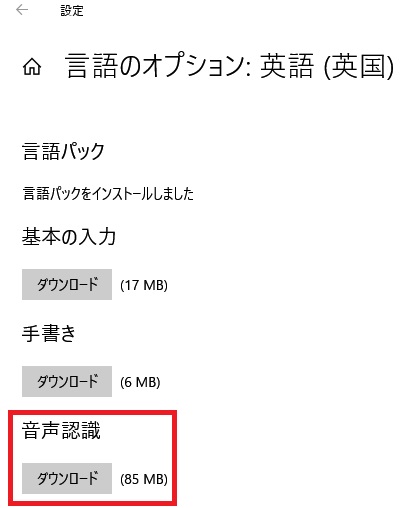
音声認識をダウンロード だけで終わりです。
*エラーが出た場合 PCを再起動してみてください。
*偽装ちゃん22を起動する前に
VOICEVOX と CeVIO Creative Studio 7 を起動 次に
AssistantSeika を起動してください。
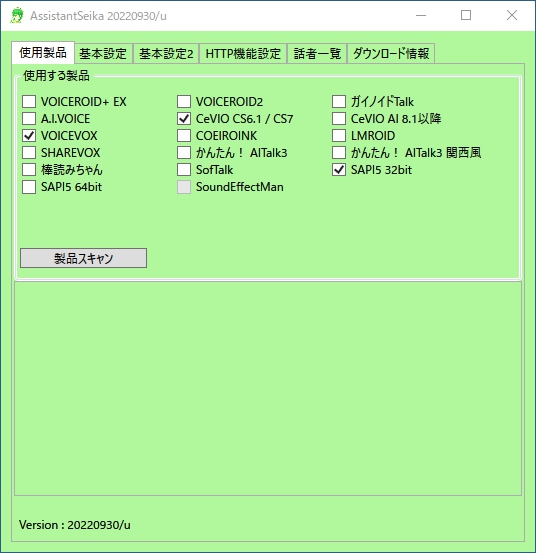
図のようにチエックを入れて製品スキャンをクリック しばらく待ちます。
話者一覧に使用できるキャラクタ音声が出てきます。

再生デバイスを設定(配信中ヘッドセット使用するの場合)
ヘッドホンに
*キャラクタ音声が きちんと配信にのってるか配信ソフトの
デスクトップ音声などのゲージを確認してください。

この後から、偽装ちゃん22 を起動してください。(毎回)
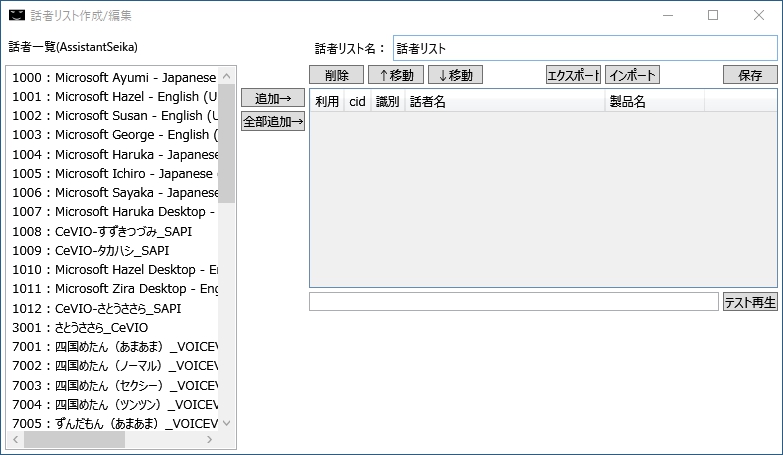
話者リスト作成/編集は、まずは 全部追加 クリックにて保存 次に
追加クリックから

任意のリスト名に書き換えて ランダムなどで使いたい音声を
導入して保存
*ランダムを使わない さとうささら だけの時用に一番上に
*物置リストは、編集ー切り捨て クリックから
文字列の長さを任意の設定変更してください。
私は、65 にて使用中

流暢な英語で読ませるために
話者リスト追加から
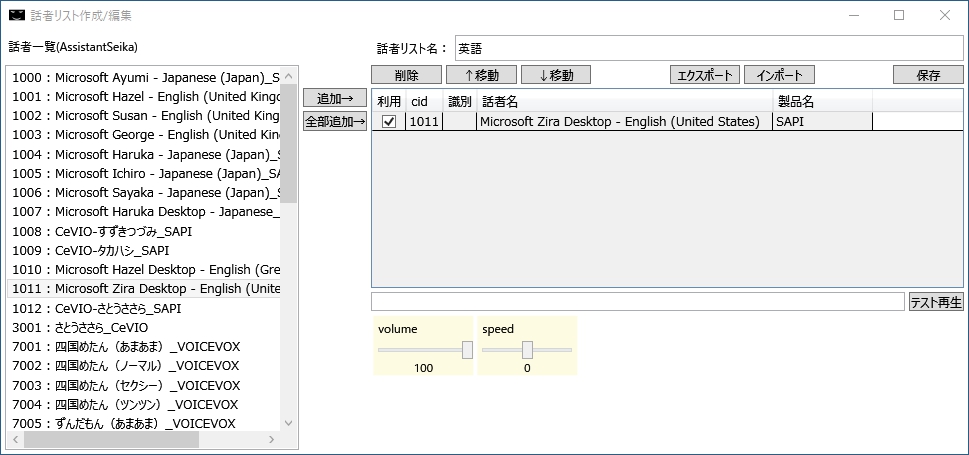
リスト名を英語などに変えて
Microsoft Zira を追加 保存
リスナ設定ー編集

図のようにチエック と リスト変更
話者のランダム選択にチェックでランダムに読ませる。
非日本語時のリストを先程の英語に変更(英語以外の場合・・・)
これで、英語のコメントを流暢な英語で読ませたりできます。
チェックを外して無効にできます。
わんコメにて使う場合
リスナ設定を Http 127.0.0.1:500800 に変更して同じように設定

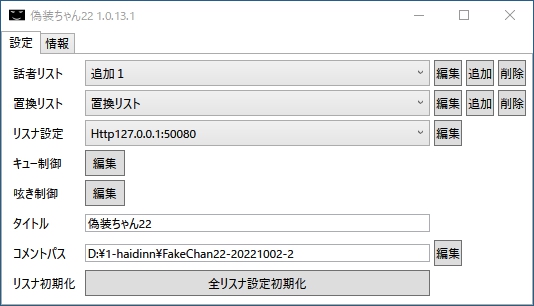
*わんコメの連携ー棒読みちゃんの接続テストをしてみてください。
保存しました が出れば OK
保存しておけば使用する場合、リスナ設定は BouyomiChan/Remoting の
ままで大丈夫です。
*コメントパスは、コメビュなど使う場合このままで
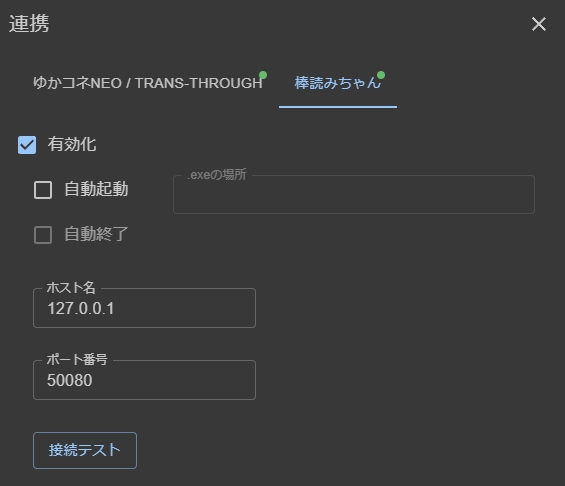
*わんコメの連携ー棒読みちゃん にて
ホスト名が localhost で 接続できない場合は 127.0.0.1 に変更して
接続テストを してみてください。
AssistantSeika が不要
VOICEVOX、 SHAREVOX、COEIROINK、COEIROINKv2、LMDROID、ITVOICE
のみをサポート
偽装ちゃん22のメンテナンス終了とのことで新規の方は
偽装ちゃん22v の方をご利用ください。
AssistantSeika専用版は 偽装ちゃん22 と同じ様に使えます。
AssistantSeika を利用しない 偽装ちゃん22vの場合
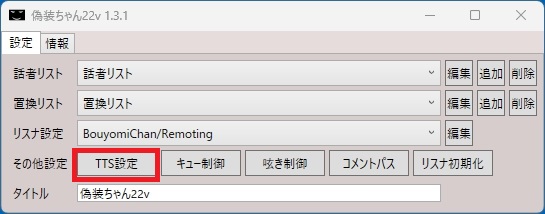
赤枠クリックにて
使用する音声出力デバイスを選択して保存してください。
*AssistantSeika専用版を利用する場合は、AssistantSeika.exe側で
設定します。
VOICEVOX の音量を変えたい場合
サイトの 最新版のダウンロード の ここ をクリック
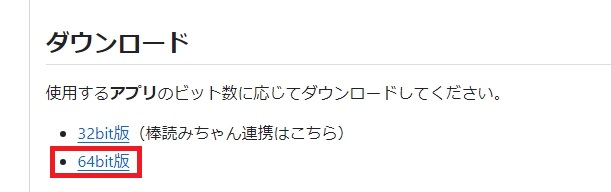
64bit版 をクリック にて ダウンロード して インストール
*場所の置き換えは無しで
VOICEVOX を起動したあと スタイル登録ツール(すべてのアプリーSAPI For VOICEVOX 64bitフォルダの中) を起動します。
C:\SAPIForVOICEVOX64\StyleRegistrationTool.exe
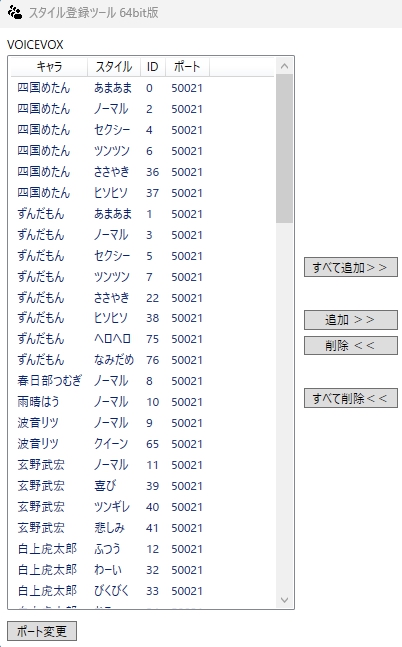
任意のキャラを SAPI側に追加して OK
偽装ちゃん22v を起動
話者リスト編集にて
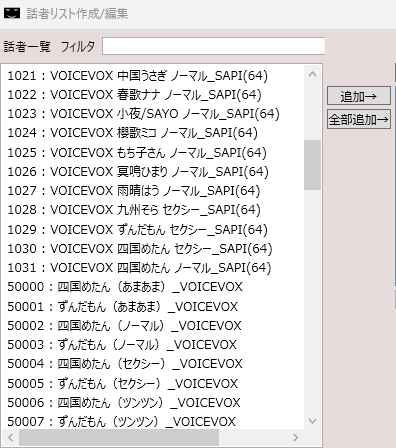
1000番台(SAPI(64))の VOICEVOX の方を追加してください。
追加終了後 保存をクリック
設定(すべてのアプリーSAPI For VOICEVOX 64bitフォルダの中)起動
C:\SAPIForVOICEVOX64\Setting.exe
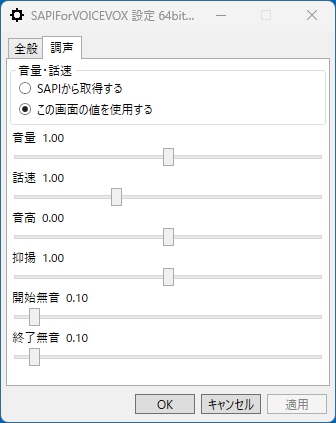
調声
この画面の値を使用する にチェックを入れる
音量を任意の数値に変更(私は60に変更)
これで VOICEVOX の音量を変更できます。
全般の方でも色々調整できます。
VOICEVOXで生成された音声の利用にはクレジット表記が必要です
こちらの サイト での解らないことを、製作者の方に質問するのは やめてください。